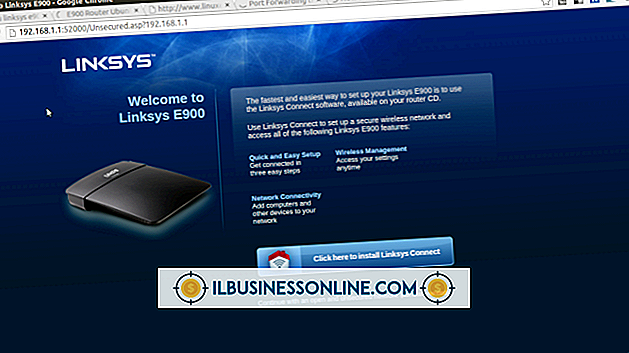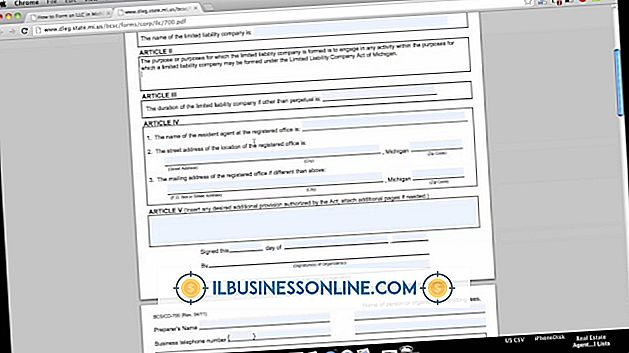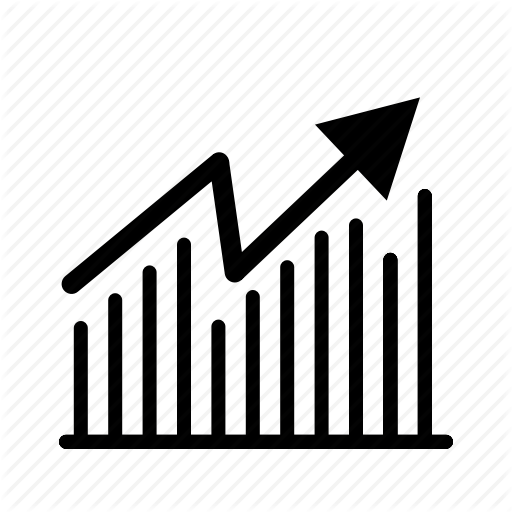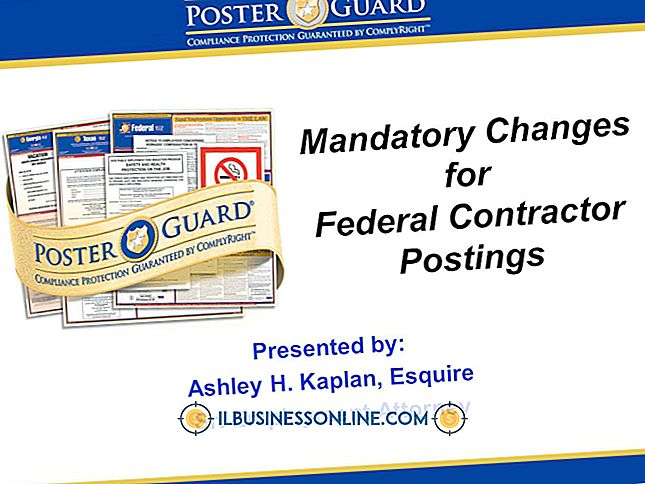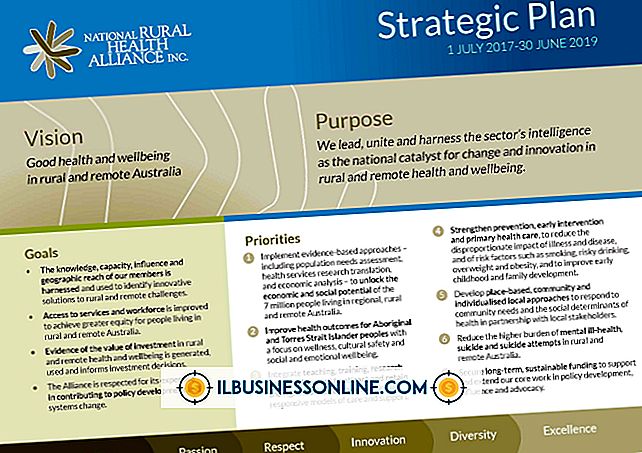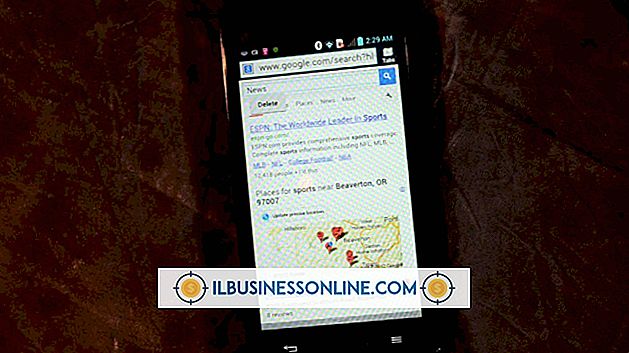Cómo usar una tableta Wacom como control MIDI en OS X

Aunque está diseñado para ser utilizado como herramienta en la producción de arte digital, es posible usar cualquier tableta Wacom como controlador MIDI en OS X. Para ello, debe instalarse una aplicación de intérprete de terceros llamada Mu MIDI Controller by Music Unfolding. Mu MIDI Controller trata la tableta como un controlador MIDI de X / Y rejilla estándar, lo que hace posible disparar muestras específicas en función de dónde se toca la tableta, el fundido cruzado entre diferentes sonidos o efectos arrastrando un dedo o un lápiz sobre la superficie o incluso girando el tableta en un theremin bidimensional ad-hoc.
1.
Descargue e instale el controlador Mu MIDI desde el sitio web de Music Unfolding en musicunfolding.com. Puede descargarse y usarse en modo de demostración durante 10 días. Se debe hacer una pequeña donación a los desarrolladores para recibir un código de registro permanente. A partir de 2011 no hay aplicaciones gratuitas disponibles con funcionalidad similar.
2.
Conecte la tableta Wacom a su Mac con el cable USB suministrado. Los modelos de tableta Wacom varían considerablemente en forma y función, pero los pasos para usar uno como controlador MIDI serán los mismos en cada caso. Consulte la documentación de su tableta para obtener información sobre la instalación y configuración del controlador.
3.
Abra el controlador MIDI de Mu. Al cargar su pantalla de controlador predeterminada, aparecerá un gran cuadro gris que representa el campo X / Y con una barra de herramientas arriba.
4.
Abra el menú de la ventana y seleccione Parámetros del instrumento. Aparecerá una pantalla emergente con una lista de todos los parámetros configurables. Mu MIDI Controller es una aplicación muy completa que permite al usuario manipular casi cualquier aspecto de la transmisión de datos MIDI. Sin embargo, la configuración predeterminada es suficiente como una demostración de las capacidades de la aplicación.
5.
Haga clic en la ventana del controlador. Esto vinculará la pantalla Parámetros del instrumento a la ventana del controlador, de modo que la ventana del controlador actuará sobre todos los cambios realizados en los Parámetros del instrumento. Esto es necesario porque Mu MIDI Controller puede tener un número ilimitado de ventanas de controlador abiertas y la ventana de Parámetros del Instrumento necesita saber qué ventana del controlador está afectando.
6.
Haga clic en el campo Seleccionar debajo de Destinos de MIDI en la ventana del controlador. Aparecerá una lista emergente de las salidas MIDI disponibles. Mu MIDI Controller utiliza la funcionalidad CoreMIDI incorporada de OS X, incluidos sus puertos MIDI virtuales, llamados puertos IAC. Seleccione cualquier bus IAC de la lista. Como alternativa, puede tener un sintetizador de software o una muestra que proporciona sus propias entradas MIDI directas. En ese caso, seleccione el nombre del sintetizador de la lista para la entrada MIDI directa.
7.
Abra el sintetizador de software o la muestra que desea controlar con su tableta y el controlador Mu MIDI. Cualquier instrumento de software compatible con OS X debería funcionar con esta configuración. Los sintetizadores como Reaktor, Absynth o Massive, que incluyen todas las funciones de X / Y, son algunos ejemplos de instrumentos especialmente adecuados, pero cualquier instrumento de software debería funcionar.
8.
Abra las preferencias del sintetizador de software y establezca su entrada MIDI. Los instrumentos de software variarán, pero en la mayoría de los casos encontrará la entrada MIDI correcta en una sección llamada "Enrutamiento MIDI" o "Entrada MIDI". Seleccione el mismo puerto MIDI virtual al que Mu MIDI Controller está enviando datos. Por ejemplo, si el controlador Mu MIDI está emitiendo en IAC 1, configure la entrada MIDI del instrumento de software en IAC 1.
9.
Vuelva a la ventana del controlador del controlador Mu MIDI y haga clic en el cuadrado azul a la izquierda del botón de encendido / apagado en la esquina superior derecha. El cuadrado se convertirá en una imagen de un lápiz óptico que indicará que el controlador Mu MIDI está listo para recibir información de su tableta.
10.
Haga clic en el cuadrado azul debajo del icono del lápiz. Allí aparecerá una imagen en una octava nota, lo que indica que la tableta enviará datos de notas MIDI cuando se toque.
11.
Arrastre el lápiz táctil o el dedo sobre la superficie de la tableta. Escuchará la reproducción del instrumento de software. Lo más probable es que los resultados tengan un sonido bastante inusual, eso es parte de la diversión de usar una tableta como entrada MIDI. Las notas individuales pueden mancharse juntas de innumerables maneras, especialmente si el sintetizador tiene una función de portamento. Experimente con diferentes ajustes en la ventana Parámetros del instrumento del controlador MIDI de Mu.
Propina
- El sintetizador de software que usa no necesita tener la funcionalidad X / Y para funcionar con una tableta. La ventaja de usar uno con X / Y es la posibilidad de usar efectos de portamento y crossfading, pero cualquier instrumento de software debería funcionar con esta configuración.